


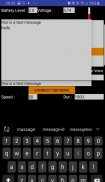
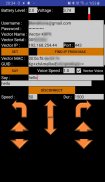
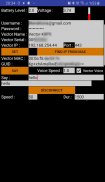
Vector CTRL

Vector CTRL ਦਾ ਵੇਰਵਾ
ਇਹ Anki/DDL ਵੈਕਟਰ ਲਈ ਇੱਕ ਨਿਯੰਤਰਣ ਐਪ ਹੈ ਜੋ ਤੁਹਾਨੂੰ ਇਸ ਨੂੰ ਇੱਕ ਚਲਦੇ ਸੁਰੱਖਿਆ ਕੈਮਰੇ ਵਜੋਂ ਵਰਤਣ ਦਿੰਦਾ ਹੈ।
ਇਹ ਵਰਤਮਾਨ ਵਿੱਚ ਤੁਹਾਨੂੰ ਵੈਕਟਰ ਨੂੰ ਕੰਟਰੋਲ ਕਰਨ ਦਿੰਦਾ ਹੈ;
- ਵੈਕਟਰ ਤੋਂ ਲਾਈਵ ਕੈਮਰਾ ਫੀਡ ਡਿਸਪਲੇ
- ਟੈਕਸਟ ਖੇਤਰ 'ਤੇ ਜੋ ਵੀ ਤੁਸੀਂ ਲਿਖਦੇ ਹੋ ਉਸਨੂੰ ਕਹੋ
(2 ਵੱਖ-ਵੱਖ ਆਵਾਜ਼ਾਂ ਵਿੱਚ)
- ਅੱਗੇ ਵਧੋ, ਪਿੱਛੇ
- ਖੱਬੇ ਮੁੜੋ, ਸੱਜੇ ਮੁੜੋ
- ਅੰਦੋਲਨ ਲਈ ਸਪੀਡ ਸੈੱਟ ਕਰੋ
- ਸਿਰ ਉੱਪਰ/ਨੀਚੇ ਹਿਲਾਓ
- ਲਿਫਟ ਨੂੰ ਉੱਪਰ/ਹੇਠਾਂ ਕਰੋ
- ਮੂਵ ਸਪੀਡ ਨੂੰ ਵਿਵਸਥਿਤ ਕਰੋ
- ਵੈਕਟਰ ਦੀਆਂ ਅੱਖਾਂ ਦਾ ਰੰਗ ਸੈੱਟ ਕਰੋ, ਇੱਕ ਚੰਗੇ ਰੰਗ ਚੋਣਕਾਰ ਤੋਂ ਚੁਣੋ
- ਵੈਕਟਰ ਦਾ ਬੈਟਰੀ ਪੱਧਰ ਅਤੇ ਵੋਲਟੇਜ ਵੇਖੋ
- ਫੋਟੋ ਲਓ ਅਤੇ ਫ਼ੋਨ ਮੈਮੋਰੀ ਵਿੱਚ ਸੇਵ ਕਰੋ
- ਫੋਨ ਮੈਮੋਰੀ ਵਿੱਚ ਵੀਡੀਓ ਫਾਈਲ ਨੂੰ ਰਿਕਾਰਡ ਕਰੋ
- ਗੇਮਪੈਡ ਸਹਾਇਤਾ
- ਅੱਖਾਂ ਦਾ ਰੰਗ ਬਦਲਣਾ
- ਪੋਰਟਰੇਟ ਅਤੇ ਲੈਂਡਸਕੇਪ ਸਹਾਇਤਾ
- ਕਿਸੇ ਵੀ ਸਤਹ ਤੋਂ ਟੈਕਸਟ ਪੜ੍ਹੋ ਅਤੇ ਇਸਨੂੰ ਉੱਚੀ ਆਵਾਜ਼ ਵਿੱਚ ਕਹੋ
*** ਜੁਰੂਰੀ ਨੋਟਸ ***
ਕਿਰਪਾ ਕਰਕੇ ਹਦਾਇਤ ਵੀਡੀਓ ਦੇਖੋ:
https://www.youtube.com/watch?v=hmDmaKmAb_E
IP ਪਤਾ, ਵੈਕਟਰ ਸੀਰੀਅਲ ਨੰਬਰ ਪ੍ਰਾਪਤ ਕਰਨ ਲਈ,
1. ਵੈਕਟਰ ਨੂੰ ਇਸਦੇ ਡੌਕ 'ਤੇ ਰੱਖੋ (ਚਾਲੂ ਅਤੇ USB ਦੁਆਰਾ ਸੰਚਾਲਿਤ)
2. ਵੈਕਟਰ ਦਾ ਬਟਨ 2 ਵਾਰ ਦਬਾਓ। (ਤੁਸੀਂ ਵੈਕਟਰ ਨਾਮ ਦੇਖੋਗੇ)
3. ਵੈਕਟਰ ਦੀ ਲਿਫਟ ਨੂੰ ਉੱਪਰ ਚੁੱਕੋ ਅਤੇ ਇਸਨੂੰ ਹੇਠਾਂ ਰੱਖੋ
4. ਤੁਸੀਂ ਦੇਖੋਗੇ;
ਨੂੰ. ਪਹਿਲੀ ਲਾਈਨ 'ਤੇ ਵੈਕਟਰ ਸੀਰੀਅਲ
ਬੀ. ਚੌਥੀ ਲਾਈਨ 'ਤੇ IP ਪਤਾ
ਤੁਹਾਨੂੰ ਅੰਕੀ ਖਾਤੇ ਲਈ ਆਪਣਾ ਉਪਭੋਗਤਾ ਨਾਮ (ਈਮੇਲ) ਅਤੇ ਪਾਸਵਰਡ ਦਰਜ ਕਰਨਾ ਹੋਵੇਗਾ ਅਤੇ ਫਿਰ ਵੈਕਟਰ ਦਾ ਸਥਾਨਕ IP ਪਤਾ ਦਰਜ ਕਰਨਾ ਹੋਵੇਗਾ।
ਇਹ 3 ਸੈਟਿੰਗਾਂ ਤੁਹਾਨੂੰ ਵੈਕਟਰ ਨੂੰ ਆਪਣੀ ਮਰਜ਼ੀ ਅਨੁਸਾਰ ਕਹਿਣ ਦਿੰਦੀਆਂ ਹਨ।
ਜਦੋਂ ਤੁਸੀਂ ਇਹਨਾਂ 3 ਖੇਤਰਾਂ ਨੂੰ ਸਹੀ ਢੰਗ ਨਾਲ ਸੈੱਟ ਕਰਦੇ ਹੋ, ਤਾਂ ਪਹੁੰਚ ਲਈ GUID ਪ੍ਰਾਪਤ ਕਰਨ ਲਈ ਪਹਿਲਾਂ "ਸੈੱਟ" ਬਟਨ ਨੂੰ ਦਬਾਓ। ਫਿਰ "ਕਹੋ" ਟੈਕਸਟ ਖੇਤਰ ਨੂੰ ਭਰੋ ਅਤੇ "ਕਹੋ" ਨੂੰ ਦਬਾਓ।
ਇਸਨੂੰ ਹਿਲਾਉਣ ਲਈ, ਤੁਹਾਨੂੰ ਵਾਧੂ ਸੈਟਿੰਗਾਂ ਦੀ ਲੋੜ ਹੈ:
- ਵੈਕਟਰ ਦਾ ਨਾਮ
- ਵੈਕਟਰ ਦਾ ਸੀਰੀਅਲ
ਜਦੋਂ ਤੁਸੀਂ ਸਾਰੀਆਂ 5 ਸੈਟਿੰਗਾਂ ਨੂੰ ਭਰਦੇ ਹੋ, ਤਾਂ ਕਿਰਪਾ ਕਰਕੇ "ਸੈੱਟ" ਨੂੰ ਦਬਾਓ
ਫਿਰ, ਵੈਕਟਰ ਨੂੰ ਹਿਲਾਉਣਾ ਸ਼ੁਰੂ ਕਰਨ ਲਈ, ਕਿਰਪਾ ਕਰਕੇ "ਕਨੈਕਟ" ਦਬਾਓ।
ਜੇਕਰ ਤੁਹਾਡਾ ਵੈਕਟਰ ਚਾਲੂ ਹੈ ਅਤੇ ਨੈੱਟਵਰਕ ਨਾਲ ਜੁੜਿਆ ਹੋਇਆ ਹੈ,
ਜੇਕਰ ਤੁਹਾਡਾ ਫ਼ੋਨ ਸੈੱਟ IP ਐਡਰੈੱਸ (ਅਤੇ ਪੋਰਟ) ਨਾਲ ਵੈਕਟਰ ਤੱਕ ਪਹੁੰਚਣ ਦੇ ਯੋਗ ਹੈ,
ਜੇਕਰ ਤੁਸੀਂ ਸਾਰੀਆਂ 5 ਸੈਟਿੰਗਾਂ ਸਹੀ ਢੰਗ ਨਾਲ ਦਰਜ ਕੀਤੀਆਂ ਹਨ,
ਤੁਹਾਨੂੰ ਵੈਕਟਰ ਨੂੰ ਕੰਟਰੋਲ ਕਰਨ ਲਈ ਦਿਸ਼ਾ ਤੀਰ ਦੇਖਣੇ ਚਾਹੀਦੇ ਹਨ।
ਵੈਕਟਰ ਨੂੰ ਮੂਵ ਕਰਨ ਤੋਂ ਬਾਅਦ, ਤੁਹਾਨੂੰ ਇਸ 'ਤੇ ਕੰਟਰੋਲ ਜਾਰੀ ਕਰਨਾ ਪਵੇਗਾ।
ਇਸ ਉਦੇਸ਼ ਲਈ, ਕਿਰਪਾ ਕਰਕੇ "ਡਿਸਕਨੈਕਟ" ਬਟਨ ਨੂੰ ਦਬਾਓ।
*** ਮਹੱਤਵਪੂਰਨ - ਵਰਤੋਂ ਕੇਸ ***
ਤੁਸੀਂ ਘਰ ਤੋਂ ਦੂਰ ਹੋਣ 'ਤੇ ਵੀ ਇਸ ਦੀ ਵਰਤੋਂ ਕਰ ਸਕਦੇ ਹੋ। ਤੁਹਾਨੂੰ ਹੁਣੇ ਹੀ ਕਰਨਾ ਹੈ;
1. ਵੈਕਟਰ ਦੇ tcp 443 ਪੋਰਟ ਨੂੰ ਤੁਹਾਡੇ ਰਾਊਟਰ 'ਤੇ ਉਪਲਬਧ ਪੋਰਟ ਲਈ ਮੈਪ ਕਰੋ
2. ਇਸ ਪੋਰਟ ਨੂੰ ਬਾਹਰੀ ਨੈੱਟਵਰਕ ਤੋਂ ਪਹੁੰਚਯੋਗ ਬਣਾਓ
3. ਇੱਕ ਸਥਿਰ IP ਜਾਂ ਡਾਇਨਾਮਿਕ DNS ਸੇਵਾ ਪ੍ਰਾਪਤ ਕਰੋ ਤਾਂ ਜੋ ਤੁਸੀਂ ਕਿਤੇ ਵੀ ਆਪਣੇ ਰਾਊਟਰ ਤੱਕ ਪਹੁੰਚ ਕਰ ਸਕੋ
(ਉਦਾਹਰਨ ਲਈ ਜੇਕਰ ਤੁਹਾਡੇ ਵੈਕਟਰ ਦਾ IP ਪਤਾ 192.168.1.43 ਹੈ, ਤੁਹਾਡੇ ਰਾਊਟਰ ਦੇ 444 ਪੋਰਟ ਨੂੰ 192.168.1.43 ਪੋਰਟ 443 'ਤੇ ਮੈਪ ਕਰੋ। ਫਿਰ ਆਪਣੇ ਰਾਊਟਰ ਦੇ ਬਾਹਰੀ IP ਜਾਂ DNS ਨਾਮ ਤੱਕ ਪਹੁੰਚ ਕਰੋ ਅਤੇ ਐਪ 'ਤੇ ਪੋਰਟ ਨੂੰ 444 ਵਿੱਚ ਬਦਲੋ)
***ਸਮੱਸਿਆ ਨਿਪਟਾਰਾ***
ਕਿਰਪਾ ਕਰਕੇ ਯਕੀਨੀ ਬਣਾਓ;
- ਵੈਕਟਰ ਚਾਲੂ ਹੈ ਅਤੇ ਤੁਹਾਡਾ ਫ਼ੋਨ ਵੈਕਟਰ ਦੇ IP ਪਤੇ ਤੱਕ ਪਹੁੰਚ ਸਕਦਾ ਹੈ ਜੋ ਤੁਸੀਂ ਐਪ GUI 'ਤੇ ਦਾਖਲ ਕਰਦੇ ਹੋ
- ਤੁਸੀਂ ਵੈਕਟਰ (IP ਐਡਰੈੱਸ, ਸੀਰੀਅਲ (00123456), ਵੈਕਟਰ ਨਾਮ (ਵੈਕਟਰ-A1B2), ਤੁਹਾਡੇ ਅੰਕੀ ਖਾਤੇ ਦੇ ਉਪਭੋਗਤਾ ਅਤੇ ਪਾਸਵਰਡ ਲਈ ਸਾਰੇ 5 ਇਨਪੁਟਸ ਸਹੀ ਢੰਗ ਨਾਲ ਦਾਖਲ ਕਰਦੇ ਹੋ।
- ਜਦੋਂ ਤੁਸੀਂ ਪਹਿਲੀ ਵਾਰ ਐਪ ਚਲਾਉਂਦੇ ਹੋ ਤਾਂ ਤੁਸੀਂ ਅਨੁਮਤੀ ਦੀ ਬੇਨਤੀ ਨੂੰ ਸਵੀਕਾਰ ਕਰਦੇ ਹੋ
ਐਂਡਰੌਇਡ ਅਨੁਕੂਲ ਗੇਮਪੈਡ/ਜਾਇਸਟਿਕ ਸਹਾਇਤਾ:
ਇਸ ਵਿਸ਼ੇਸ਼ਤਾ ਨੂੰ Xbox One ਬਲੂਟੁੱਥ ਕੰਟਰੋਲਰ ਅਤੇ Nvidia Shield TV ਕੰਟਰੋਲਰ ਨਾਲ ਟੈਸਟ ਕੀਤਾ ਗਿਆ ਹੈ। ਪਰ ਇਸ ਕਿਸਮ ਦੀ ਕੁੰਜੀ/ਬਟਨ ਨਿਯੰਤਰਣ ਵਾਲੇ ਸਾਰੇ ਗੇਮਪੈਡਾਂ ਨੂੰ ਕਵਰ ਕੀਤਾ ਜਾਣਾ ਚਾਹੀਦਾ ਹੈ।
ਵਰਤੋਂ:
- ਆਪਣੇ ਕੰਟਰੋਲਰ ਨੂੰ ਆਪਣੇ ਫ਼ੋਨ/ਟੈਬਲੇਟ ਨਾਲ ਕਨੈਕਟ ਕਰੋ (ਜਾਂ ਤਾਂ ਬਲੂਟੁੱਥ ਜੋੜਾ, ਜਾਂ USB ਕੇਬਲ ਕਨੈਕਟ)
- ਵੈਕਟਰ CTRL ਐਪ ਖੋਲ੍ਹੋ
- ਸੈਟਿੰਗਾਂ ਦਰਜ ਕਰੋ ਅਤੇ ਇਸਨੂੰ ਕਨੈਕਟ ਕਰਨ ਦਿਓ
- ਗੇਮਪੈਡ ਬਟਨ:
ਖੱਬਾ ਜਾਏਸਟਿਕ: ਅੱਗੇ, ਪਿੱਛੇ, ਖੱਬੇ, ਸੱਜੇ ਅੱਗੇ ਵਧੋ
dpad: ਅੱਗੇ, ਪਿੱਛੇ, ਖੱਬੇ, ਸੱਜੇ ਅੱਗੇ ਵਧੋ
ਸੱਜਾ ਜਾਏਸਟਿਕ: ਸਿਰ ਉੱਪਰ/ਹੇਠਾਂ
ਖੱਬਾ ਮੋਢਾ ਬਟਨ: ਉੱਪਰ ਚੁੱਕੋ
ਸੱਜੇ ਮੋਢੇ ਵਾਲਾ ਬਟਨ: ਹੇਠਾਂ ਚੁੱਕੋ
ਬਟਨ X: ਚਾਰਜਰ 'ਤੇ ਜਾਓ
ਬਟਨ Y: ਚਾਰਜਰ ਬੰਦ ਕਰੋ
ਬਟਨ A: ਹੈਰਾਨੀ
ਖੱਬੇ/ਸੱਜੇ ਜੋਇਸਟਿਕ ਬਟਨ ਹੇਠਾਂ: ਕਨੈਕਟ/ਡਿਸਕਨੈਕਟ ਕਰੋ
***ਵਾਇਰ ਪੋਡ ਸਪੋਰਟ**
ਰੀਲੀਜ਼ 14.0 ਤੋਂ ਸ਼ੁਰੂ ਕਰਦੇ ਹੋਏ, ਸਾਡੀ ਐਪ ਵਾਇਰ ਪੋਡ ਨਾਲ ਜੁੜੇ ਵੈਕਟਰ ਰੋਬੋਟਾਂ ਦਾ ਸਮਰਥਨ ਕਰਦੀ ਹੈ।
ਵਾਇਰਪੌਡ/ਡੀਡੀਐਲ ਵਿਚਕਾਰ ਬਦਲਦੇ ਸਮੇਂ ਕਿਰਪਾ ਕਰਕੇ ਆਪਣੇ ਐਪ ਦਾ ਡਾਟਾ ਸਾਫ਼ ਕਰੋ
ਸੈਟਿੰਗਾਂ ਵਿੱਚ "ਵਾਇਰਪੌਡ" ਚੈਕਬਾਕਸ 'ਤੇ ਕਲਿੱਕ ਕਰੋ। ਜਦੋਂ ਇਹ ਚੁਣਿਆ ਜਾਂਦਾ ਹੈ, ਤਾਂ ਪੌਡ IP ਖੇਤਰ ਦਿਖਾਈ ਦੇਵੇਗਾ। ਇਹ "ਐਸਕੇਪੌਡ" ਸਥਾਨਕ ਨਾਮ ਦੀ ਵਰਤੋਂ ਕਰਕੇ ਪੌਡ ਆਈਪੀ ਲੱਭਣ ਦੀ ਕੋਸ਼ਿਸ਼ ਕਰੇਗਾ। ਜੇਕਰ ਇਹ ਅਸਫਲ ਹੁੰਦਾ ਹੈ, ਤਾਂ ਤੁਸੀਂ ਵਾਇਰਪੌਡ ਚੈੱਕਬਾਕਸ ਨੂੰ ਮੁੜ-ਸਮਰੱਥ ਬਣਾਉਣ ਦੀ ਕੋਸ਼ਿਸ਼ ਕਰ ਸਕਦੇ ਹੋ। ਤੁਸੀਂ ਹੱਥੀਂ ਵਾਇਰ ਪੋਡ IP ਐਡਰੈੱਸ ਵੀ ਦਰਜ ਕਰ ਸਕਦੇ ਹੋ।
ਕਿਸੇ ਹੋਰ ਲੋੜੀਂਦੇ ਇਨਪੁਟਸ ਨੂੰ ਭਰੋ ਅਤੇ "ਸੈੱਟ" 'ਤੇ ਕਲਿੱਕ ਕਰੋ ਅਤੇ ਕਨੈਕਟ ਪੰਨੇ 'ਤੇ ਜਾਓ।


























